
- Categoría: Tutoriales
- Publicado:
Fundamentos de Enrutamiento
Este artículo es una introducción a los conceptos básicos y los tipos de enrutamiento soportados por los Enrutadores Vigor. El objetivo es que los lectores sean capaces de leer la tabla de enrutamiento y obtener información útil de esta, así como también entender cómo agregar información y políticas de enrutamiento al Enrutador Vigor.
¿Qué es Enrutamiento?
El Internet está conectado con una gran cantidad de enrutadores, los cuales son dispositivos de red que tienen dos o más interfaces para conectarse a diferentes redes. Antes de llegar a su destino, un paquete generalmente tiene que pasar a través de varias redes y los enrutadores son los dispositivos que reenviarán el paquete de una red a otra, de esta forma este puede continuar con su viaje.
Antes de redirigir un paquete a su próximo destino, el enrutador necesita decidir cuál es la mejor ruta para los paquetes; en otras palabras, qué interfaz del enrutador es más probable que esté vinculada a la red de destino.
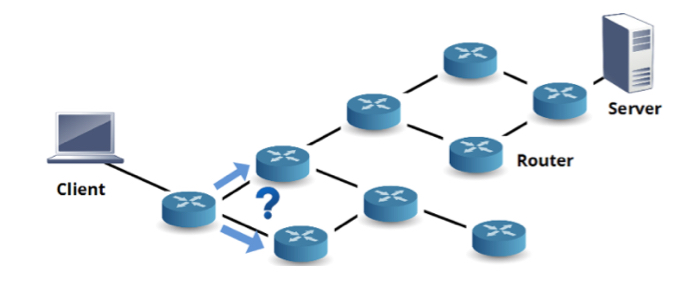
La Tabla de Enrutamiento
La decisión de enrutamiento se hace de acuerdo con la ‘tabla de enrutamiento’ mantenida por el enrutador, la cual es una lista de las rutas preferidas a varias redes. Cuando se recibe un paquete, el enrutador busca la IP de destino del paquete en la tabla de enrutamiento, encuentra la mejor coincidencia y luego envía los paquetes a la dirección IP de interfaz y puerta de enlace especificada. En el Enrutador Vigor, la tabla de enrutamiento se muestra en la página Diagnósticos > Tabla de Enrutamiento.
En la tabla de enrutamiento, si la dirección IP de red se duplica y la red se superpone entre sí, es preferible la entrada con máscara de subred más larga, ya que representa una red más específica. Por otro lado, la entrada con la máscara de subred 0.0.0.0 que cubre todas las direcciones IP es la ruta menos preferible, pero también es la ruta por defecto para las direcciones IP que no se especifican en la tabla de enrutamiento. Para el Enrutador Vigor, la ruta por defecto suele ser WAN 1.
El Enrutador Vigor construye su tabla de enrutamiento mediante las conexiones directas, como la WAN y la LAN activa. Cuando las conexiones VPN son establecidas, la información sobre la red se añadirá automáticamente en la tabla de enrutamiento. También se puede añadir más información de enrutamiento en enrutamiento estático o dinámico.
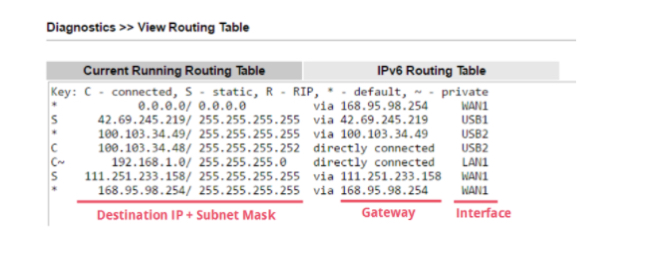
Enrutamiento Estático
El enrutamiento estático es la información de enrutamiento añadida manualmente por el administrador de red. Esto brindará información al enrutador acerca de la red que es capaz de alcanzar, aunque no esté directamente conectado.
Para agregar una ruta estática en el Enrutador Vigor, vaya a LAN >> Ruta Estática, haga clic en un índice disponible para editar el perfil. En el perfil, introduzca la Dirección IP de destino y Máscara de Subred de la red, e ingrese la dirección IP de la puerta de enlace, la cual es la dirección IP del enrutador que está conectado directamente a la red de destino. Por último, la Interfaz de Red debe ser la interfaz en el Enrutador Vigor a la cual está conectado con la puerta de enlace del enrutador.
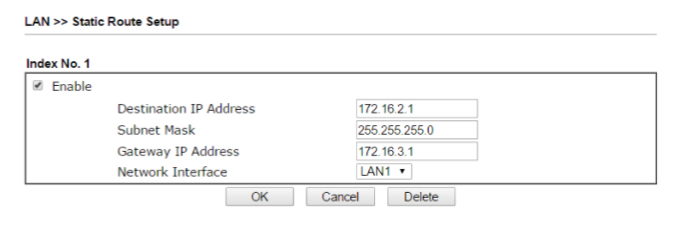
Después haga clic en ‘Aceptar’ y guarde el perfil, con lo cual aparecerá la ruta en la tabla de enrutamiento y será marcada con una ‘S’ delante de la entrada.
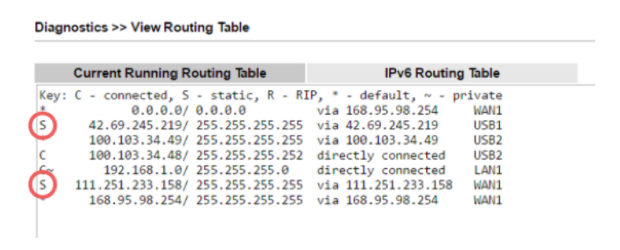
Enrutamiento Dinámico
El Enrutamiento Dinámico permite que el enrutador obtenga automáticamente la información de enrutamiento de otros enrutadores. Esto no sólo puede reducir el tiempo que el administrador de red gasta en la configuración de las rutas estáticas (especialmente cuando la red crece), sino que también permite que el enrutador sea flexible a los cambios en la red, tales como una falla de un enlace, o cambios en la topología.
Existen varios protocolos de enrutamiento para lograr el enrutamiento dinámico. Actualmente, el Enrutador Vigor soporta RIPv2 y otros protocolos serán soportados pronto. Para permitir al Enrutador Vigor compartir su información de enrutamiento y recibir de otros enrutadores esta información, es necesario activar el ‘Protocolo de Control RIP’ en la página LAN >> Configuración General LAN >> Detalles. Después de eso, el Enrutador Vigor intercambiará periódicamente información de enrutamiento en esta interfaz LAN a través de paquetes de multidifusión.
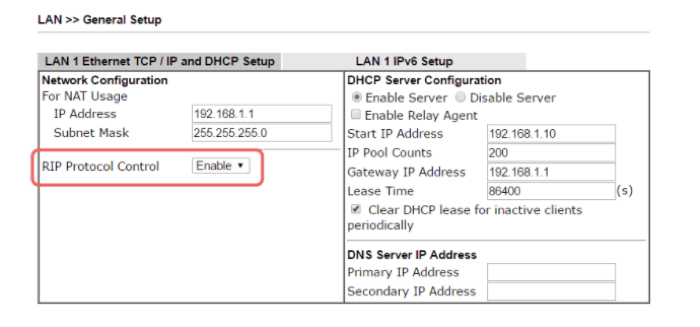
La información de enrutamiento aprendida a través de RIP y de los otros enrutadores será listada en la tabla de enrutamiento, y será marcada con un ‘R’. La entrada RIP será seguida por un número (por ejemplo, 2/120000) que representa la métrica y el temporizador.
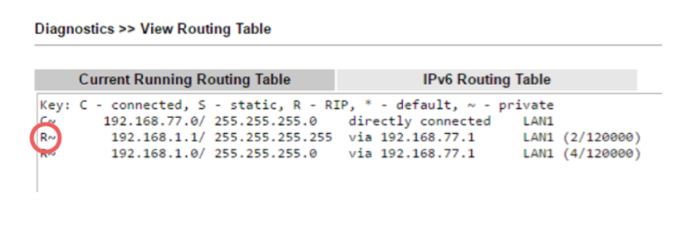
Enrutamiento Basado en Políticas
El enrutamiento basado en políticas es un enrutamiento de acuerdo con las políticas configuradas por el administrador de red. La principal diferencia entre el enrutamiento basado en políticas y el enrutamiento estático/dinámico es que el primero permite al enrutador tomar decisiones de enrutamiento no sólo con base en la dirección IP de destino, sino también con criterios como protocolo, dirección IP de origen, y puerto de destino. Esto hace que el principal propósito del enrutamiento basado en políticas no sea seleccionar la ruta que es más adecuada para llegar al destino, sino más bien establecer una regulación para restringir ciertos tipos de tráfico por una determinada ruta. Por ejemplo, podemos hacer que el tráfico de aplicaciones sensibles al tiempo (por ejemplo, VoIP) siempre tomen la ruta más confiable de Internet; o restringir la línea de Internet de alto costo sólo para servicios críticos.
Para agregar un enrutamiento basado en políticas en el Enrutador Vigor, vaya a Balance de Carga/Política de Ruta >> Configuración General, haga clic en un índice disponible y edite el perfil de la siguiente forma:
- Habilite el perfil.
- Defina criterios. Esto especifica los tipos de paquetes que deben seguir esta política de enrutamiento.
- Especifique la interfaz y puerta de enlace a la que debe enviarse el paquete que coincida con los criterios anteriores.
- Coloque a esta política un número de prioridad (se discutirá más al respecto en el siguiente párrafo).
- Puede seleccionar una interfaz de tolerancia a fallos en ‘Más Opciones’.
- Haga clic en ‘OK’ para guardar el perfil.
Ver explicación detallada de cada opción en Introducción a la Política de Balance de Carga/Ruta.
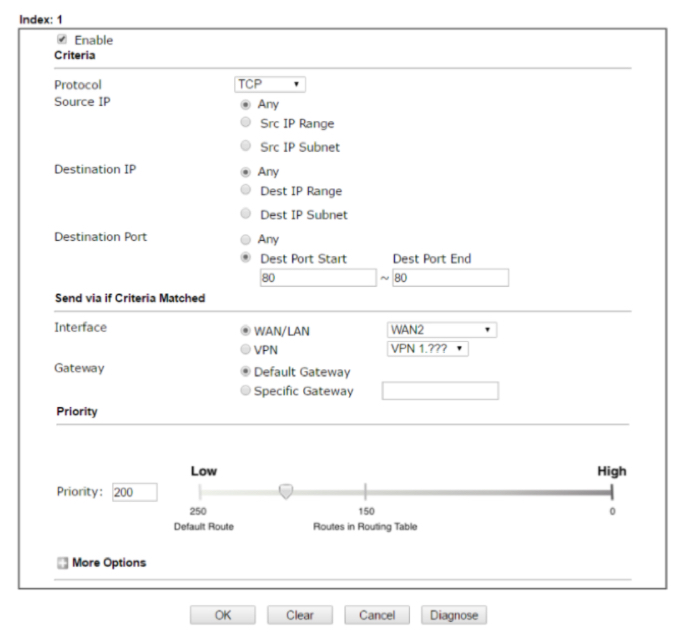
Tenga en cuenta que las políticas de enrutamiento son independientes a la tabla de enrutamiento y no se mostrarán en esta. Las políticas de enrutamiento pueden sobreponerse a la tabla de enrutamiento pero esto depende de la configuración de ‘Prioridad’ en la regla. La prioridad es representada por un número entre 0 y 250, donde 0 es la más alta y 250 es la más baja. Si la prioridad de las rutas en la tabla de enrutamiento se definen como 150 y la prioridad de cada política de enrutamiento es 200 por defecto, significa que, por defecto, la tabla de enrutamiento se sobrepone a las políticas. Si se desea que la política de enrutamiento tenga mayor prioridad que la tabla de enrutamiento, configure el número de prioridad con un número menor que 150 (90, por ejemplo). Y por supuesto, si un paquete concuerda con los criterios de más de una política de enrutamiento, la política que tiene el menor número de prioridad se aplicará en el paquete.
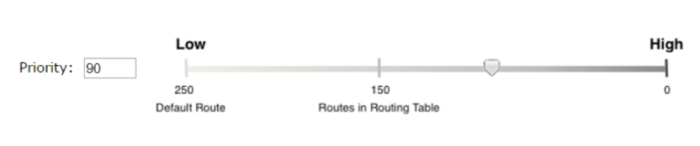
Enrutamiento entre VLANs
A veces el enrutador no enviará un paquete, incluso si la red destino aparece explícitamente en la tabla de enrutamiento. Esto puede presentarse cuando un host LAN está intentando acceder a otro host en una subred LAN diferente. Debido que el objetivo de implementar VLANs y múltiples subredes LAN es dividir la red en múltiples dominios de broadcast, los paquetes no pueden viajar a través de VLAN.
Sin embargo, si el administrador de red lo desea, los host en determinadas subredes LAN pueden accederse entre ellos. El Enrutamiento entre LANs puede activarse en la página LAN >> Configuración General. Todo lo que hay que hacer es marcar la casilla en la intersección de las subredes LAN a las que nos gustaría permitir el acceso; entonces, el enrutador enviará los paquetes a través de las subredes LAN. A continuación, un ejemplo para permitir el acceso entre sí a los hosts de la LAN1 y LAN2.
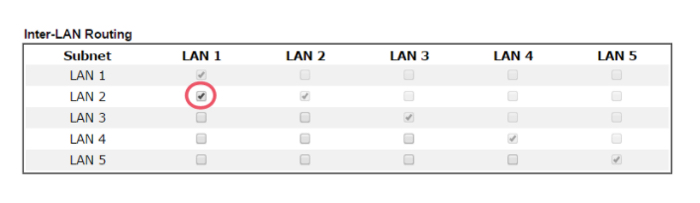
Verificación de la Configuración de Enrutamiento
La forma más sencilla de comprobar la configuración de enrutamiento en el enrutador es realizar una ‘ruta de seguimiento’. En un PC Windows, esto puede hacerse abriendo el símbolo del sistema e ingresando ‘tracert <destination IP/host>’. Al marcar el próximo salto del enrutador, podemos comprobar la interfaz hacia la que el enrutador envió el paquete. El Enrutador Vigor también soporta la herramienta de seguimiento de ruta en Diagnósticos > Ruta de Seguimiento.
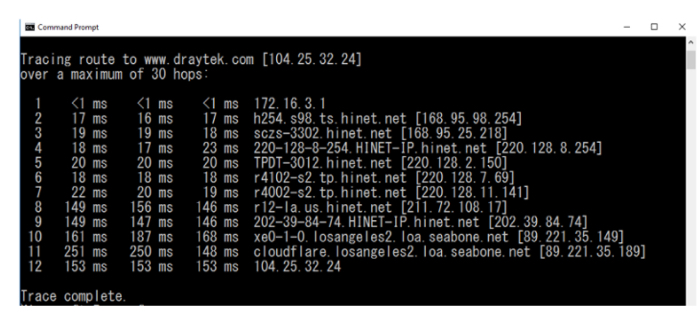
Resumen
El papel principal de un enrutador es redirigir los paquetes a la interfaz correcta y de esta forma puedan continuar su viaje a su destino. La selección de ruta se basa en la tabla de enrutamiento que el enrutador crea y mantiene basado en las redes a las que se conecta.
El administrador de red manualmente puede añadir información de enrutamiento a la tabla de enrutamiento mediante la función de enrutamiento estático o activar el enrutamiento dinámico para permitir que los enrutadores en la red intercambien la información de enrutamiento automáticamente.
El enrutamiento basado en políticas permite que la decisión de enrutamiento no sólo sea realizada por la dirección IP de destino, lo cual permite al administrador de red determinar la ruta de ciertos tipos de tráfico.
Por último, aunque está dentro de la misma red local, los paquetes que pasan a través de VLANs pueden considerarse como paquetes que pasan a través de interfaces y así por lo tanto, deben ser reenviados por el enrutador, en este caso es cuando se requiere el enrutamiento entre VLANs.
¿Más Información?
¿Le interesa más información sobre algún producto mencionado en esta nota?
Le pondremos en contacto con un experto representante de marca quien lo ayudará.

 How to resolve AdBlock issue?
How to resolve AdBlock issue? 















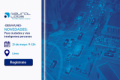












Solo usuarios registrados pueden realizar comentarios. Inicia sesión o Regístrate.